W zeszłym miesiącu firma Apple udostępniła ogółowi społeczeństwa iOS 11, najnowszą wersję mobilnego systemu operacyjnego firmy z Cupertino, po miesiącach testów beta. Wprowadził mnóstwo nowych funkcji i ulepszeń do tabeli, co dodatkowo ulepsza wrażenia użytkownika iOS. Jednak jedną z nowych fajnych funkcji, która przyciągnęła naszą uwagę, była możliwość zapisywania stron internetowych w plikach PDF. Zgadza się, będziesz mógł utworzyć plik PDF ze strony internetowej przy użyciu domyślnej przeglądarki Safari na urządzeniu z systemem iOS, co jest bardzo przydatne, jeśli chcesz czytać treści w trybie offline. Utworzony plik PDF można nawet wydrukować w dowolnym czasie. Chcesz już tego wypróbować? Zobaczmy, jak zapisywać strony internetowe jako PDF w iOS 11:
Zapisywanie stron internetowych jako PDF w iOS 11
Uwaga: Wypróbowałem to na moim iPhonie 7 Plus i iPhonie 6s, ale powinno działać na starszych iPhone'ach, a także na nowym iPhonie 8, 8 Plus i iPhonie X.
Procedura jest dość prosta i podobna na wszystkich urządzeniach z systemem iOS 11. Wystarczy kilka chwil swojego cennego czasu, więc po prostu wykonaj poniższe czynności, aby zrobić to w mgnieniu oka i bez zamieszania:
- Przede wszystkim otwórz plik Przeglądarka Safari na urządzeniu z systemem iOS i odwiedź stronę internetową, z której chcesz utworzyć plik PDF. Teraz dotknij ikona udostępniania znajduje się na dole ekranu. Po zakończeniu przewiń trochę w prawo i dotknij "Stwórz PDF".
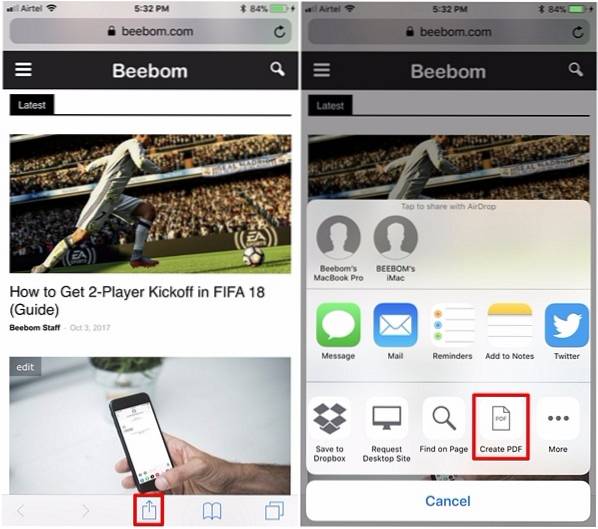
- Teraz zauważysz podgląd pliku PDF. Aby go potwierdzić i zapisać, po prostu dotknij "Gotowy". Ponownie dotknij „Zapisz plik w…” aby zapisać stronę internetową jako plik PDF.
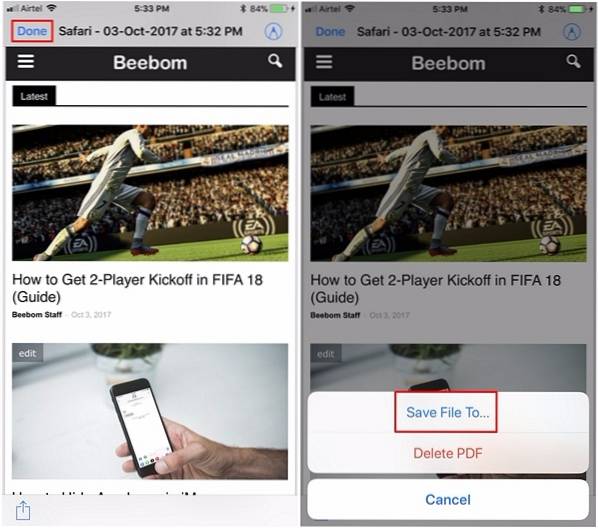
- W następnym menu zostaniesz poproszony o wybranie lokalizacji, w której chcesz zapisać plik PDF. Domyślnie użytkownicy mają możliwość zapisania dokumentu na dysku iCloud firmy Apple lub bezpośrednio na swoim iPhonie. Jeśli plik PDF zostanie zapisany na iCloud Drive, można uzyskać do niego dostęp bezpośrednio z nowej aplikacji „Pliki” systemu iOS 11.
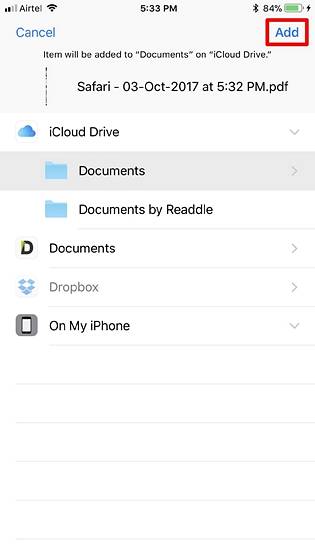
ZOBACZ WIĘCEJ: Jak ukryć ikony aplikacji w iMessage na iOS 11
Zapisuj strony internetowe jako pliki PDF do użytku w trybie offline
Cóż, to wszystko, co musisz zrobić, aby przekonwertować dowolną stronę internetową do pliku PDF. Można to dobrze wykorzystać, jeśli nie masz dostępu do Internetu przez cały czas, a te pliki PDF mogą być używane do czytania offline. Strony internetowe zapisane jako pliki PDF można nawet wydrukować na fizycznym arkuszu do celów biurowych. To powiedziawszy, możliwość tworzenia pliku PDF ze strony internetowej jest obecnie dostępna tylko w domyślnej wbudowanej przeglądarce Safari, ale cieszymy się, że Apple w końcu udało się zaimplementować tę funkcję w iOS. Czy jesteście więc gotowi, aby skorzystać z tej fajnej nowej funkcji iOS 11 i zacząć zapisywać strony internetowe jako pliki PDF do późniejszego wykorzystania? Daj nam znać, upuszczając kilka słów w sekcji komentarzy poniżej.
 Gadgetshowto
Gadgetshowto



